Как зарегистрироваться в Google Adsense?
Google Adsense — регистрация, добавление сайта и вход в систему
Приветствую читателей Goldbusinessnet.com! Сегодня я подробно расскажу о том, как зарегистрироваться в системе Google Adsense, создать аккаунт и добавить свой сайт, чтобы начать зарабатывать деньги, используя один из основных источников дохода для вебмастеров, а именно получение прибыли на основе контекста.

Для начинающих вебмастеров заработок на Гугл Адсенс является единственным вариантом, если рассматривать возможность монетизации сайта с помощью контекстной рекламы, поскольку, в отличие от РСЯ (рекламной сети Яндекса, аналога гугловского Adsense), например, он не требует соблюдения такого жесткого условия как обязательное наличие 300 (а теперь эта цифра выросла до 500) уникальных посетителей в сутки.
Как зарегистрироваться и добавить свой сайт в Гугл Адсенс, вход в аккаунт
Система Adsense в этом отношении более либеральна, однако все-таки какое-то минимальное количество контента и определенную посещаемость на своем вебсайте или блоге иметь необходимо. Надо отметить, что Гугл, несмотря на демократичность в вопросе принятия в систему молодых проектов, очень строго относится к соблюдению авторского права и вебресурсы с плагиатом очень часто банятся, имейте это ввиду.
Кроме того, прежде, чем переходить непосредственно к регистрации в Google Adsense, обязательно ознакомьтесь с правилами размещения объявлений. Еще бы я хотел заметить, что Google очень активно борется с так называемым скликиванием (искусственной накруткой числа кликов). Поэтому будьте внимательны и старайтесь не допускать таких нарушений.
Что немаловажно, после добавления своего вебсайта в систему контекстной рекламы Adsense вы можете в дальнейшем добавлять рекламные блоки с объявлениями на другие свои ресурсы без предварительной проверки. Для начала можете ознакомиться со всеми нюансами на официальной странице сервиса Google Adsense, заодно посмотрев коротенькие видеоролики об успехе некоторых людей, которые сумели превратить выплаты от Адсенс в источник обогащения.
Одним из таких счастливчиков является Robert Niles, который благодаря публикации рекламных объявлений на своем сайте, посвященном обзору парков развлечений, бросил свою основную работу и превратил заработок на Adsense в основной источник дохода:
Хотя информация на английском языке, думаю, некоторым будет полезно. Возможно, такая история воодушевит вас на подобные свершения, поскольку все это действительно реально, а настойчивость и продуктивная работа, как известно, камень превращает в пыль. Но это так, лирика. Продолжим.
Зарегистрироваться можно отсюда, пройдя три шага, в ходе которых вы должны будете указать нужные данные:
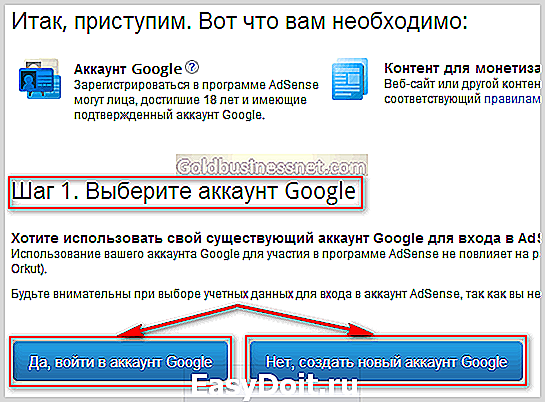
Обратите внимание, что вам придется создать аккаунт Google, если его у вас еще нет. Собственно, если вы это сделаете, то у вас будет доступ ко всем гугловским службам, что немаловажно. Будем считать, что учетная запись уже есть в наличии, поэтому нажимайте соответствующую кнопку для входа. Вы окажитесь на стадии второго шага регистрации:

Здесь все более-менее понятно, вводите URL своего вебсайта, выбираете основной язык проекта и отмечаете галочкой, что принимаете правила системы, предварительно можете ознакомиться с ними. Далее — третий шаг:
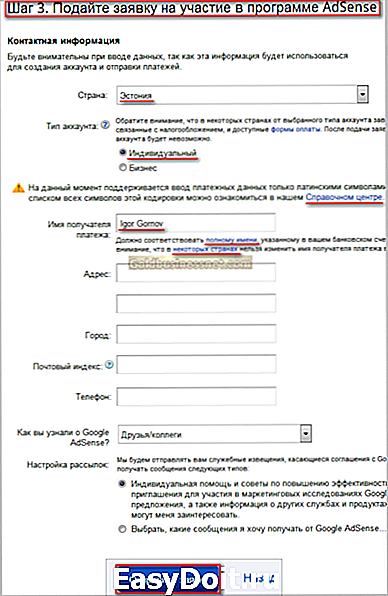
Здесь свои персональные данные, а именно Имя, Фамилию, Город, Адрес, нужно вводить латинскими буквами. Обязательно обратите на это внимание, поскольку потом могут возникнуть проблемы с получением платы за показ рекламных объявлений. Ознакомиться со всеми деталями, касающимися корректного заполнения этой информации, можно в справочном центре, кликнув по соответствующей ссылке. Вот пример заполнения персональных данных для лиц, проживающих на территории РФ, а таких подавляющее большинство:

После того, как нажмете кнопку «Отправить заявку», придется немного подождать (обычно в течении недели). После этого на ваш e-mail придет послание, из которого узнаете, принят ли ваш вебресурс в систему. Возможен и отрицательный ответ, в этом случае вам сообщат причины, по которым ваш проект не прошел модерацию, и после исправления ошибок можно будет отправить повторную заявку.
В случае положительного ответа вы можете сразу войти в свой профиль по предоставленной ссылке. Однако, имейте ввиду, что при первом входе вы должны будете принять Условия предоставления услуг Гугл Адсенс, установив флажок напротив соответствующей опции.
В дальнейшем входить в свою учетную запись можно с главной страницы Адсенса. Для этого в правом верхнем углу нужно перейти по линку «Sign in»:

На следующей вебстранице вы должны будете ввести логин и пароль для аккаунта Гугл, который связан с данным профилем Adsense:
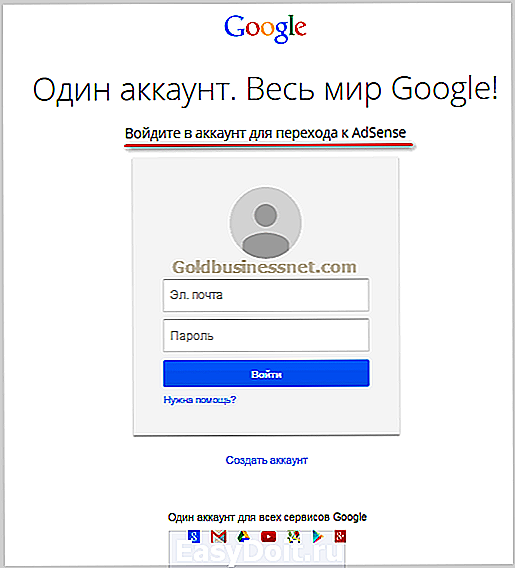
Обращаю ваше внимание на то, что в самом низу страницы есть возможность установить нужный вам язык, выбрав его из выпадающего меню. После ввода данных авторизации нажимаете кнопку «Войти», в результате чего переместитесь непосредственно в свою учетную запись Google Adsense.
Как вы понимаете, на этом этапе данная тема не исчерпана, продолжение обязательно последует, где мы рассмотрим вопросы настройки контекстной рекламы Адсенс, чтобы наиболее эффективно заработать на своем сайте с ее помощью, а также многое другое. Не посчитайте наглостью напомнить вам, уважаемые читатели, о существовании кнопок социальных сетей, находящихся чуть ниже.
goldbusinessnet.com
Регистрация в Google Adsense: как правильно заполнить адрес
Система рекламы AdSense ценится владельцами веб-сайтов и каналов YouTube своей универсальность и простотой использования. Но, как показывают вопросы на форумах или в сообществе поддержки «AdSense на Русском», у пользователей периодически возникают сложности с первым этапом работы с системой — регистрации в AdSense. Компания Google требовательна к точности заполнения реквизитов и вебмастеру нужно быть внимательным, чтобы не только заработать деньги, но и получить их.
Регистрация в Google AdSense
Для того чтобы стать участником программы AdSense нужны две вещи:
- Сайт с аудиторией, соответствующий правилам качества Google AdSense.
- Учетная запись Google, если ее нет, то можно будет создать во время регистрации.
Сайт понадобится указать на первом этапе регистрации. Зайди на www.google.ru/adsense/start и нажми «Зарегистрироваться». Далее нужно авторизоваться с существующим аккаунтом Google или создать его. В регистрационной форме нужно указать URL своего сайта, выбрать в списке свою страну и подтвердить свое согласие с правилами программы.
Процесс регистрации прост, как и первый этап активации — подтверждение связи сайта с аккаунтом AdSense. Нужно просто скопировать из админки в AdSense JS-код и вставить его в секцию заголовка страниц на своем сайте. Например, если это сайт без движка, то нужно найти в *.html файлах тэг и вставить код AdSense после него. В случае блога или портала на WordPress необходимо зайти в раздел «Внешний вид», пункт «Редактор» и отредактировать файл header.php:

С некоторыми затруднениями вебмастера сталкиваются при вводе своего адреса.
Как заполнить адрес при регистрации в AdSense
Вторым пунктом активации аккаунта является заполнение формы с адресом. Тип аккаунта следует выбирать «физическое лицо», в этом случае ты сможешь получать деньги с помощью системы Рапида.
partnerkin.com
Как зарегистрироваться в Google AdSense? Создание и размещение рекламных блоков
 Привет всем!
Привет всем!
Как и обещала в статье «Заработок на контекстной рекламе», сегодня уделю время описанию того, как добавить рекламу Google Adsense на свой блог. Для чего придуман это сервис, и как на нём заработать мы уже обсудили. Сегодня же разберем, как проходит регистрация в Гугл Адсенс, основные опции сервиса и типы объявлений. Рассмотрим варианты добавления Adsense на WordPress сайт с помощью специального плагина и путем вставки кода вручную.
Как зарегистрироваться в Adsense?
Когда вы перейдете на сайт google.com/adsense , увидите страницу на английском. Чтобы перейти в форму регистрации на русском языке, вам нужно кликнуть «Sign in» и выбрать свой аккаунт (электронная почта gmail.com) в Google, либо создать его.
После этого во всплывающем окне выбрать «sign up for an AdSense account today»
Затем, выбрать язык «Русский» и приступать к регистрации.
Используя созданный аккаунт Google, переходите на вкладку «Опишите свой контент». Тут вам потребуется указать url своего блога и язык его контента. Также важно обратить внимание на правила программы AdSense. Несоблюдение этих правил в будущем может повлечь к исключению сайта из программы. Например, нельзя кликать на рекламные объявления на своем сайте самостоятельно. Более подробные правила Adsense можно посмотреть тут .
На следующем этапе необходимо заполнить контактную информацию.

Чтобы создать аккаунт AdSense, нужно указывать достоверные данные латиницей. От этого будет зависеть, сможете ли вы впоследствии получить заработанные деньги.
В течение недели после того, как вы прошли процедуру регистрации, вам на почту должно прийти подтверждение того, что ваш сайт принят в программу.
Google AdSense: как настроить? Создание рекламного блока
Когда ваш блог прошел модерацию, вы можете зайти в свой аккаунт на AdSense. На главной странице будет показана статистика ваших доходов, просмотров, кликов и т.д.

Чтобы создать рекламное объявление на своем блоге, вам нужно зайти в раздел «Мои объявления»-«Контент»-«Рекламные блоки». Далее нажимаем «Новый рекламный блок».
Тут вы сможете указать название блока, его размер, тип объявления, создать клиентский канал.

Название вы указываете для своего удобства. Размеры объявлений могут быть самые разные. Исходя из рекомендаций Google, лучше работают горизонтальные блоки: большой прямоугольник (336 x 280), средний прямоугольник (300 x 250), полноразмерный баннер (728 x 90), а также широкий небоскреб (160 x 600). Но в зависимости от дизайна и структуры вашего сайта, вы можете подбирать удобные для вас форматы, а потом отслеживать статистику по ним. Тип объявления, анализируя отзывы о GoogleAdsense, лучше выбирать «Текстовый и графический», это позволит повысить доход. Еще одна полезная функция – клиентские каналы. Она позволяет группировать рекламные блоки по разным признакам: по расположению, размеру, тематике страниц. Таким образом, вы сможете отслеживать эффективность каналов (в разделе «Отчеты»), а также включить по ним таргетинг. Т.е. вы сможете предоставить рекламодателю возможность выбрать место размещения, которое вы создали с помощью клиентского канала.
Кроме графы «Клиентские каналы» при создании нового рекламного блока, этот раздел также вынесен в отдельную вкладку. Т.е. вы можете его настраивать уже после того, как составили группу объявлений. Чтобы включить таргетинг, нужно поставить галочку в соответствующем пункте.

Также к текстовым объявлениям можно применить настройки их внешнего вида.

Тут вы выбираете либо уже готовые шаблоны (как показано на картинке), либо можете создать свой стиль, изменяя цвет текста, рамки, фона и т.д.
Когда вы оформили рекламный блок, нажимаете «Сохранить и получить код». Именно этот код вам понадобится вставить на свой сайт, чтоб запустить рекламу.
Плагин для WordPress Adsense
Плагинов для работы с Adsense существует достаточное количество. Расскажу о плагине, который мне кажется наиболее удобным. Это Easy Adsense. Удобен он в первую очередь тем, что переведен на русский язык. Кроме того, он позволит вам разместить рекламу в любом месте блога. Устанавливается плагин для Adsense через инсталлятор, либо добавлением в папку wp-plugins. Далее активируете его в разделе плагинов на своем сайте. После этого выбираете место размещения рекламного блока, который вы создали в Адсенс. В подходящее для него поле, вставляете полученный вами код.

Однако установка плагина не единственный способ добавления кода на сайт. Несмотря на удобство, плагины нагружают движок и если можно обойтись без дополнительной нагрузки, почему бы этого не сделать?
Вставляем код AdSense без плагина
Для того чтоб вставлять рекламные блоки в тело статьи или в любом выбранном месте, вы можете использовать короткие коды (Shortcodes). Для этого создадим нужную нам функцию.
Выглядеть ее код будет так:
function context_reklama () < return 'код Google Adsense'; >add_shortcode (‘adsense’, ‘context_reklama’>;
В данном случае «context_reklama» — название функции для вашего удобства, «код Google AdSense» — полученный вами код в Адсенс, «adsense» — короткий код, который вы сможете вставлять в любом месте на странице для вывода рекламного сообщения.
Далее из папки темы оформления блога WordPress вам нужно скачать файл function.php (для того, чтоб у вас была резервная копия) и добавить в него нашу новую функцию.
Вставляем созданный код после тега Код рекламного блока » — полученный вами код в Адсенс. Данная функция позволяет рекламным блокам появляться после каждого тега h2. Однако нужно учитывать, что в Google AdSense существует ограничение по количеству рекламных блоков. Их должно быть не больше трех.
Добавить adsense-код после тега More
‘.$ads1.’ ‘,$content); return $content; > add_filter(‘the_content’, ‘ads_more);
Добавить рекламный блок adsense в середину поста WordPress
Данный код определит середину вашей статьи, найдет окончание ближайшего параграфа
и вставит после него блок:
function ads_more($content) function ads_m >’, $content); $c_o1 = count($content); $output = »; for ($j = 0; $j ‘ . $ads . ‘
‘; > $output .= $content[$j]; > > return $output; > add_filter(‘the_content’, ‘ads_middle);
Если вы хотите вставить несколько рекламных блоков в разные места кода, просто совместите нужные коды друг с другом. Если это не удается, задавайте вопросы в комментариях, я помогу!
Не показывать на главной странице
Чтобы рекламные блоки не показывались на главной странице, а только в записях, код нужно обернуть в if (is_single())
‘.$ads1.’ ‘,$content); return $content; > > add_filter(‘the_content’, ‘ads_more);
Дополнительную информацию по сервису Google AdSense вы можете почерпнуть в справочном центре Adsense. Там можно найти рекомендации о том, как зарегистрироваться в Google Adsense и начать работу с сервисом, а также много ответов по работе в программе.
Если вдруг вы решите не только зарабатывать на контекстной рекламе, но и сами продвигать что-либо с ее помощью, могу порекомендовать удобный сервис click.ru. Здесь можно вести рекламу сразу и в Яндекс.Директ, и в Google Adwords. Кстати, все операции автоматизированны, так что сэкономите массу времени и посвятите его целиком и полностью монетизации своего блога.
Надеюсь, сегодняшняя статья упростит ваше сотрудничество с Google AdSense и позволит эффективно размещать контекстную рекламу на своем блоге. До встречи!
pro-wordpress.ru
Google AdSense — регистрация, вход, получение и установка кода рекламных блоков, а также вывод денег из Гугл Адсенс
Здравствуйте, уважаемые читатели блога KtoNaNovenkogo.ru. В сегодняшней статье по теме заработка в интернете без вложений (помните, что лучшим вариантом будет легализация своей предпринимательской деятельности через открытие ИП) речь пойдет о системе контекстной рекламы от Google.
Для начинающих вебмастеров заработок на Адсенс имеет одно неоспоримое преимущество перед заработком на контекстной рекламе Яндекса — вам не надо иметь 500 уникальных посетителей в сутки для того, чтобы вас приняли в эту систему (в рекламной сети Яндекса это является основным условием вступления).

Именно это ограничение является камнем преткновения для начинающих вебмастеров рунета, желающих начать зарабатывать на своем сайте. Система же контекста от Гугла в этом плане более демократична и в ней могут зарабатывать на показе контекстной рекламы практически любые сайты, даже расположенные на бесплатных хостингах.
Правда Гугол очень трепетно относится к соблюдению авторских прав (блюдет копирайт) и довольно часто банит аккаунты, куда добавлены сайты с плагиатом того или иного рода (даже описание возможностей плагиата под запретом — меня, например, пару раз предупреждали, после чего пришлось убрать несколько статей с сайта). Очень внимательно прочитайте Правила размещения объявлений в Google AdSense или посмотрите пусть и старенький, но полезный вебинар «Как размещать объявления без нарушений» (создан и хранится он в Гугл-документах).
Регистрация и создание аккаунта в Google AdSense
Что примечательно, если вы уже зарегистрировали в системе контекстной рекламы от Гугла свой основной сайт (и он прошел модерацию), то на остальных ваших сайтах вы сможете размещать рекламные объявления AdSense уже без их предварительной модерации. Это очень удобно и существенно упрощает процесс, а также дает возможность заработать молодым сайтам (практически без посещаемости).
Но при всей своей демократичности Адсенс очень серьезно относится к накрутке и фальшивым кликам (действие, произведенное человеком или же программой, имитирующее клик реального посетителя по объявлению контекстной рекламы). Наказание будет очень жестким и незамедлительным. Если заметите, что у вас резко вырос СТР и есть подозрения на склики, то воспользуйтесь Контактной формой по недействительным кликам, во избежание проблем.
Для начала работы и заработка на этой контекстной рекламе вам понадобится регистрация в системе Гугл Адсенс. Свой аккаунт можно будет создать, перейдя на страницу Google.com/AdSense и щелкнув на кнопку «Зарегистрироваться» (сейчас их главная страница из себя представляет типичный одностраничный лендинг):

Вас встретит мастер регистрации, который предложит на первом шаге войти в ваш аккаунт Гугла, если таковой имеет место быть (левая синяя кнопка внизу скриншота):
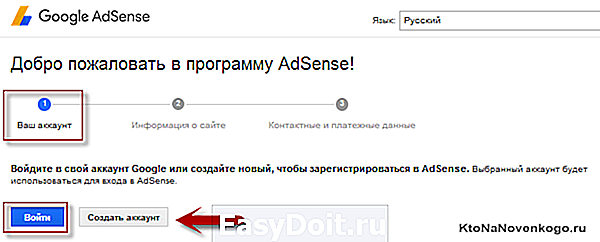
Если аккаунта в этой поисковой системе у вас нет, то придется его завести. Как именно это делается, я уже довольно подробно описывал в статье про создание почтового ящика Джи-мэйл, поэтому повторяться будет излишне. Будем считать, что аккаунт у вас уже есть и вам нужно будет в него только войти, нажав соответствующую кнопку.
После успешного входа в свой аккаунт на Google, вас перебросит на второй шаг регистрации в AdSense, где нужно будет ввести УРЛ адрес вашего основного сайта (если его нет, то есть альтернатива) и указать его язык:

На третьем шаге мастера регистрации в Адсенс вам нужно будет внимательно заполнить все предлагаемые поля:
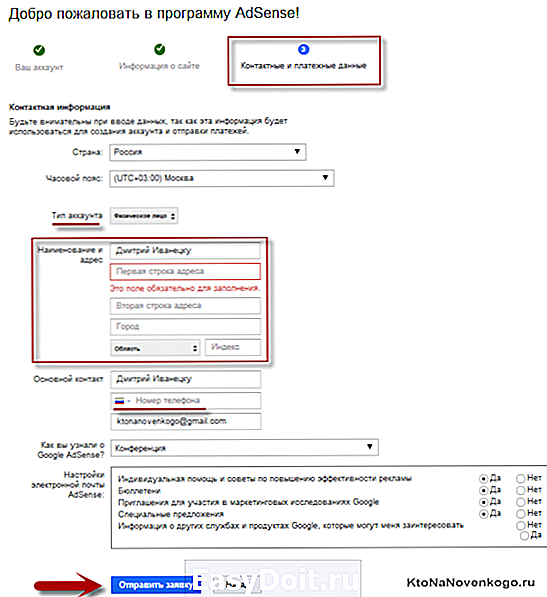
Персональные данные (полное имя, город и адрес) раньше нужно было вводить латинскими буквами (читайте про правила транслитерации, а также про использование Punto Switcher для этих целей), а как сейчас — не знаю точно. И, естественно, они должны соответствовать действительности, иначе вы не сможете получить заработанные деньги (обналичить чек, хотя сейчас имеют место и альтернативные варианты получения денег — Рапида и банковский перевод).
После этого указанный вами при регистрации сайт будет отправлен на модерацию и примерно через пару дней вам придет письмо (на электронную почту), в котором будет говориться, что ваш проект прошел модерацию и вы приняты в систему контекстной рекламы Google.
Создание и настройка объявлений в Гугл Адсенс
Для начала нужно войти в AdSense (одноименная кнопка в правом верхнем углу) под своим логином и паролем (уже существующего или вновь созданного аккаунта. На первой странице панели управления, под названием «Главная страница», будет приведена статистика заработанных вами денег:

Сейчас эта страница выглядит так, но дизайн как минимум раз в полгода меняется, так что. Тут можно увидеть насколько сегодняшний день успешнее/отстойнее такого же дня, но на прошлой неделе, насколько вообще вся неделя задалась, да и весь весь месяц можно оценить в процентном отношении к прошлому месяцу. Можно увидеть, сколько денежек вы получите ближе к концу месяца (выплаты обычно проходят в интервале от 20 числа до конца месяца, и платят, естественно, за месяц предыдущий). А также можно будет оценить, какие страны в фаворе и на какие устройства вам больше всего денежек приносят.
Советую обращать особое внимание на колокольчик (уведомления) в верхнем правом углу любой страницы сайта Адсенс. Там выводятся для вас срочные (и не очень) сообщения. Ладно, если это (как у меня) сообщение о том, что мои объявления на стороннем сайте показываются (какой-то редиска скопировал мой блог вместе с кодом объявлений), но бывают более неприятные ситуации. Мне уже пару раз приходили предупреждения от администрации (пришлось пару статей удалить, а также серьезно комменты почистить от всяких нехороших призывов) и на них нужно отреагировать в течении трех суток, чтобы избежать наказания. Они еще и на Емайл дублируются, но все же.
Однако, нас в данный момент больше интересует создание и настройка рекламных объявлений, код которых потом нужно будет разместить на своем ресурсе. Для этого вам нужно перейти на вкладку «Мои объявления» и выбрать там пункт «Рекламные блоки», где будут отображены все уже созданные вами когда-то блоки, а также будет возможность создать новый блок, нажав на соответствующую кнопку вверху окна:
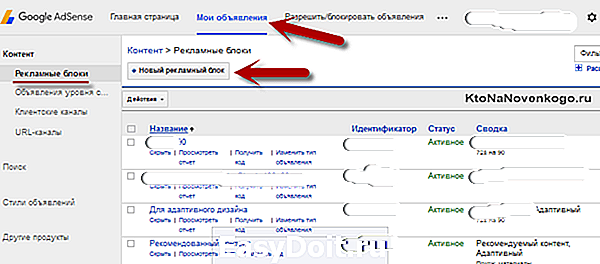
В открывшемся окне в ваше распоряжение будут предоставлены все необходимые инструменты для создания нового рекламного блока в Google AdSense. Вначале вы должны будете определиться с его размерами (они соответствуют стандартным размерам баннеров, которые сейчас имеют наибольшее распространение):

Но последнее время, в связи с необходимостью адаптировать сайт к просмотру на мобильных устройствах, имеет смысл использовать именно адаптивные рекламные блоки (их размер подстраивается под размер экрана пользователя просматривающего ваш сайт).
А вообще считается, что наибольший доход приносят блоки «Полноразмерный баннер 728×90» и «Большой прямоугольник 336×228», но в вашем частном случае все может быть совсем не так. Может выстрелить, например, относительно новый блок «Большой небоскреб 300×600» или баннер размером 240 на 400. Нужно экспериментировать, тем более, что в самом интерфейсе Адсенса появилась вкладка «Оптимизация» — «Эксперименты»:
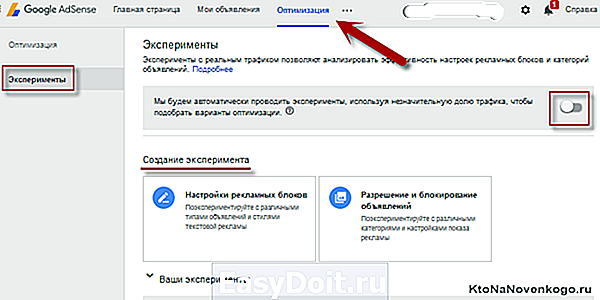
Единственный способ понять, какой именно рекламный блок и в каком месте сайта принесет наибольший доход, заключается в проведении эксперимента. Для наглядности выбора вы можете посмотреть на этой странице, как будет выглядеть рекламный блок Гугл Адсенса того или иного размера в реальности.
В каждом из них (кроме блоков ссылок, которые в большинстве случаев являются не сильно доходными), вне зависимости от его размера, могут показываться как текстовые объявления, так и графические баннеры. Вы хотите показывать на своем сайте только текстовые контекстные объявления или только баннеры? Нет проблем, ибо для этого предусмотрены соответствующие настройки:
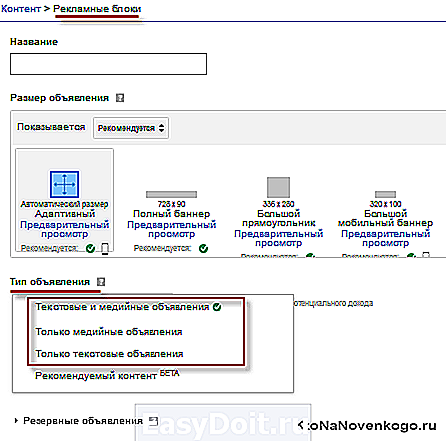
Но учтите одну вещь — чаще всего наибольший доход в Google AdSense вам принесет именно вариант «Текстовые и графические». Почему? Да потому что цена за клик по объявлению на вашем сайте будет определяться аукционным путем и будет тем выше, чем больше рекламодателей будет конкурировать за показ в данном конкретном рекламном месте (это обеспечит наибольшую конкурентность и во многих случаях, но не всегда — наибольший доход). По-любому без экспериментов не обойтись.
Про «Рекомендованный контент» мы поговорим чуть ниже. Он пока находится в бете и даже не знаю, доступен ли он во всех аккаунтах или только в некоторых.
Следующий важный шаг в деле получения максимального дохода — настройка клиентских каналов для объявлений Гугл Адсенса:
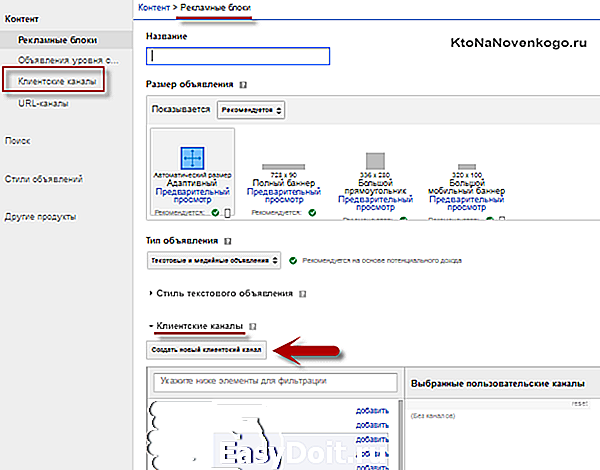
Зачем это нужно? Допустим, что у вас на сайте используются рекламные блоки одного размера на разных страницах или в разных его местах. Чтобы узнать эффективность каждого места в отдельности, можно будет добавить на них отдельные клиентские каналы и проводить соответствующий анализ на вкладке «Отчеты» интерфейса сайта Adsense.google.com:
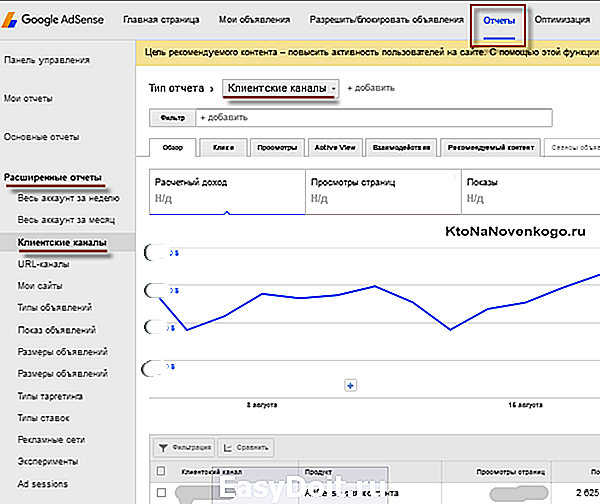
При просмотре статистики на вкладке «Отчеты» вы сможете понять (по названию каналов), какие рекламные блоки приносят заработок больше, а какие еще требуют доработки или замены. Вы будете всегда знать, сколько было произведено кликов по тому или иному объявлению на определенное время (день, месяц и т.д.) и сколько составил ваш заработок на Гугл Адсенсе, т.е. оценивать эффективность размещения рекламных объявлений в данном месте своего сайта.
Но это еще не все. Ведь при создании клиентского канала вы можете включить таргетинг (поставить галочку в поле, показанном на приведенном ниже скриншоте, и заполнить появившиеся поля). А это значит, что ваш канал будет показываться потенциальным рекламодателям и они смогут настроить на него свой таргетинг и делать ставки:
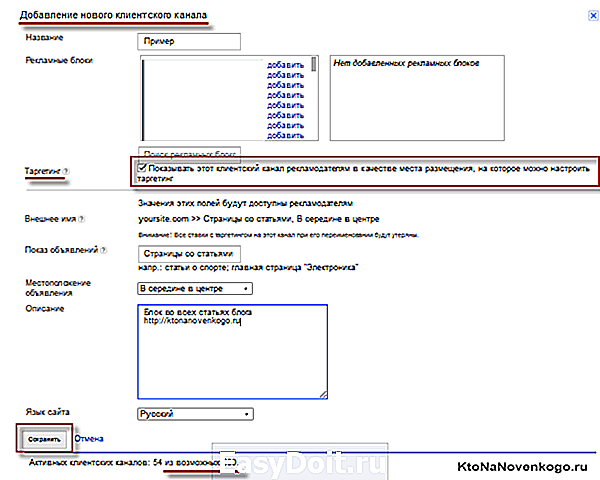
Если вы еще не включили таргетинг в своих клиентских каналах, то не примените это сделать, и через несколько месяцев вы должны будете ощутить увеличение доходов с AdSense (во всяком случае, у меня так было).
Теперь можно переходить к настройкам внешнего вида текстовых объявлений, если таковые захотите показывать на вашем сайте. Графические объявления никак не настраиваются.
Некоторые опции во внешнем виде и принципах отображения рекламных блоков можно будет еще найти на вкладке «РазрешитьБлокировать» — «Показ объявлений»:
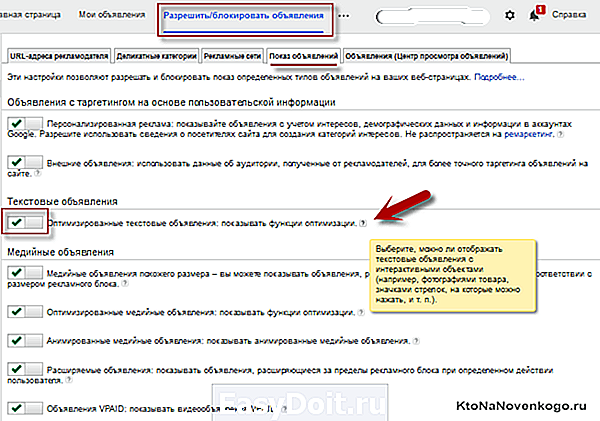
Рядом с каждым пунктом имеется знак вопроса, нажав на который вы сможете получить дополнительную информацию по назначению того или иного переключателя. Универсальных советов по их использованию быть не может, поэтому вам придется самим с этим всем разбираться путем экспериментов.
Объявления уровня страницы и блок «Рекомендуемый контент»
Относительно недавно в Адсенс появились новые виды контекстной рекламы, которые радикально отличаются от того, что мы привыкли видеть. Это так называемые объявления уровня страницы (по сути, рекламные блоки показываемые только на мобильных устройствах) и блок «Рекомендуемого контента», который можно установить на сайте вместо блока «Похожие материалы» (показ рекламы в этом блоке, кстати, можно при желании отключить).
Начнем с объявлений уровня страницы. Настроить их и получить код (отдельный от того, что вы будет устанавливать для показа обычных объявлений — о нем речь пойдет чуть ниже) можно на этой вкладке:

Тут достаточно будет активировать один или два вида объявлений (приклеенный внизу блок, либо полностраничный рекламный блок, показываемый при переходе на новую страницу сайта) с помощью расположенного напротив переключателя, а потом разместить предлагаемый дополнительный код между тегами Head всех страниц вашего сайта (в WordPress, как правило, это можно сделать, открыв на редактирование файл Header.php из папки с используемой темой оформления, либо с помощью плагинов, например, типа Advanced Ads).

Блок «Рекомендуемый контент» доступен не для всех сайтов (видимо, это ограничение действует на стадии бета-тестирования). Чтобы узнать, какие сайты из вашего аккаунта в Адсенсе удостоены такой чести, нужно будет зайти в настройки (шестеренка в правом верхнем углу), выбрать пункт «Настройки» из выпадающего меню, а на открывшейся страницы из левого меню выбрать «Мои сайты» — «Рекомендуемый контент». Видите там какие-то сайты? Ну, вот с ними и можно будет работать в этом направлении:

Теперь можно будет все настроить по этой инструкции. Все довольно просто. Полученный код потом нужно будет вставить в то место, где блок будет отображаться (у меня он под всеми статьями стоит, но я и в сайдбар пробовал ставить — он автоматом адаптируется под размеры).
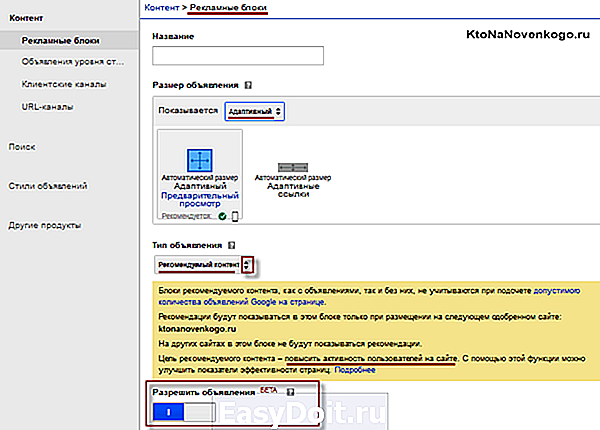
Как видите, есть возможность включить или отключить показ рекламы в этом блоке, что само по себе радует. Подбирает ссылки в этот блок алгоритм довольно-таки толково, на мой взгляд, так что даже без монетизации рекомендуемый контент можно поставить на сайт. Кстати, раньше миниатюры под статьями на моем блоге в нем выглядели в виде слайдера, а теперь просто в два ряда показываются — видимо, гугловцы экспериментируют в поисках лучших вариантов.
Однако, вернемся к настройкам и способам установки обычных блоков AdSense на свой сайт, ибо в большинстве случаев основной доход будут приносить именно они.
Настройка внешнего вида рекламного объявления в Адсенс
В нижней части окна мастера создания нового рекламного блока Google AdSense вы сможете полностью настроить его внешний вид (естественно, только для текстового варианта, ибо вид баннера задает рекламодатель в Адвордс). На выбор предлагают два варианта:
- Воспользоваться шаблонными цветовыми схемами (предложено несколько вариантов).
- Самому получить возможность изменять цвета текста, заголовка, ссылок, фона, рамки и т.п. (кнопка «Создание стиля объявления»).
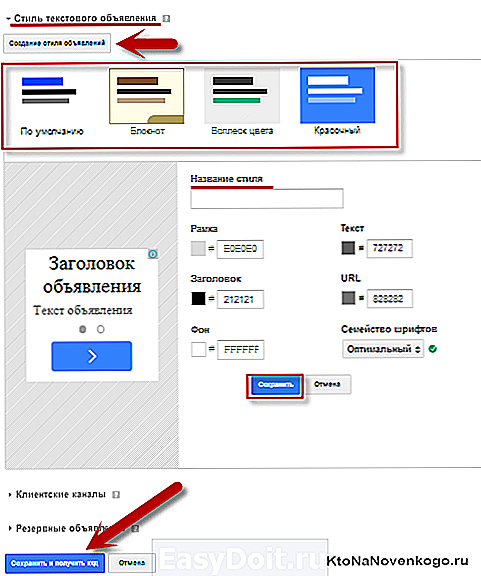
В первом случае достаточно будет щелкнуть по наиболее подходящей цветовой схеме, посмотреть пример рекламного блока расположенный чуть ниже, и можно будет сохранять настройки, получать код блока для его последующей вставке на сайт.
Но все же я бы рекомендовал попробовать поиграться с цветовыми палитрами, кликнув по картинке с примером рекламного блока. Я обычно подбираю цвета близкие к тем, что используются на сайте, чтобы объявления Гугл Адсенса не диссонировали с общим оформлением блога и не выглядели чужеродными элементами. Цветовое оформление рекламного блока, которое вы создали, можно будет сохранить в уже готовые палитры с помощью расположенной внизу кнопки «Сохранить», чтобы потом можно было его применять к другим блокам в один клик.
Можно будет задать различные цвета для следующих элементов текстовой рекламы в AdSense: для его рамки и фона, а также цвета для заголовков, текста и ссылок текстового объявления контекстной рекламы. Для задания нужного оттенка какого-либо элемента можно вставить Html код нужного цвета (вида, например, #ff00aa) в поле рядом с названием этого элемента контекстного объявления, или же щелкнуть мышью по квадратику с текущим цветом и выбрать из выпадающей палитры нужный вам цвет.
Все производимые вами манипуляции с цветами текстовой рекламы Гугл Адсенс будут в реальном времени отображаться в примере блока. Также вы можете поэкспериментировать с типами и размерами шрифтов, которые будут использоваться при показе текстового объявления на вашем сайте, добиваясь наиболее высокого CTR блоков (соотношения числа кликов к числу просмотров объявления — раздел «Оптимизация» из верхнего меню вам в помощь).
Получение кода AdSense и его вставка на сайт
Теперь только остается нажать на кнопку «Сохранить и получить код», чтобы побыстрее приступить к монетизации своего проекта. По умолчанию сейчас вам предлагают скопировать асинхронный код (он не тормозит загрузку вебстраниц, ибо подгружается как бы параллельно с ними, что позволяет чуток поднять скорость загрузки страниц сайта). Выбирать вариант «синхронно» стоит только в том случае, если асинхронный код по каким-то причинам не заработал:

Ну, и для новичков в вебмастеринге после этого начинается самое сложное, ибо не понятно куда и каким образом можно этот код (скрипт) вставить. На самом деле большинство вебмастеров решают эту проблему с помощью плагинов или различных расширений для того движка сайта (системы управления), на котором их ресурс работает. Лично я в Joomla использую плагин Ads Elite, но это отнюдь не единственное и, наверное, не идеальное решение для этого движка. Однако оно меня вполне устраивает. Для WordPress я бы посоветовал плагин Advanced Ads с очень богатым функционалом.
Раньше Гугл строго ограничивал вебмастеров — на одной странице можно было размещать не более 3 блоков Адсенса. Для многих сайтов это ограничение снижало потенциальную прибыль. Однако, недавно это ограничение исчезло из правил и есть только указание руководствоваться здравым смыслом.

Ну что, бум наращивать число объявлений на странице или пусть остается как есть?
Если хотите обойтись без плагинов и не потерять в функционале, то осмелюсь предложить несколько используемых мною решений (не совсем моих, но заимствованных).
Наверное, я не открою Америки, сказав, что WordPress — это замечательный движок, который разрабатывают профессионалы своего дела. Благодаря чудесному структурированию тем оформления в Вордпрессе, довольно просто найти тот файл, который бы позволил вставить блок Google AdSense в нужное место шаблона. Я сам в WordPress при вставке кода Адсенса предпочитаю обходиться без плагинов, ибо они излишне нагружают и без того довольно тяжелый для хостинга движок (хотя совсем без плагинов в WordPress у меня обойтись, естественно, не получается).
-
Хотите вставлять рекламу внутри статей? Нет проблем. Вам помогут короткие коды. Для этого заходите в папку с файлами темы оформления (по ФТП, естественно), которая сейчас используется на вашем блоге ( /wp-content/themes/Название_папки_с_вашей_темой_оформления ), находите там файл functions.php, а если его там нет, то создаете.
Открываете его в самом удобном Html редакторе в мире и добавляете в разрыве функций (или лучше в самом начале, но после ) код:
Теперича в нужном месте статьи блога на WordPress достаточно будет вставить обозначенную чуть ниже конструкцию, чтобы на ее месте ваши читатели могли лицезреть чудесный облик объявления от Гугол Адсенса:
Немного погуглив на тему вставки Адсенса в WordPress, вы найдете еще массу интересных вариантов, ну, а в крайнем случае заплатите удаленному работнику (фрилансеру) и он воплотит ваши мечты в реальность.
Установка кода блока адаптивного размера
Чуть выше я писал, что сейчас актуально использовать именно адаптивные по размеру блоки, ибо большинство сайтов умеют подстраиваться под размеры мобильных устройств, а значит и рекламные объявления не должны отставать. В принципе, создание адаптивного блока ничем особым не отличается от создания обычного (с вашего позволения, повторю на всякий случай скрин):

Останется только нажать на кнопку «Сохранить и получить код». Можно будет, конечно же, попробовать этот код вставить напрямую точно так же, как и код обычных блоков, но у меня такой метод не сработал (фигня какая-то получилась), поэтому я полез в хелп Гугл Адсенса искать вариант решения и нашел-таки его на этой странице.
Делал я, правда, все это полтора года назад, но, надеюсь, что ничего не поменялось с тех пор.
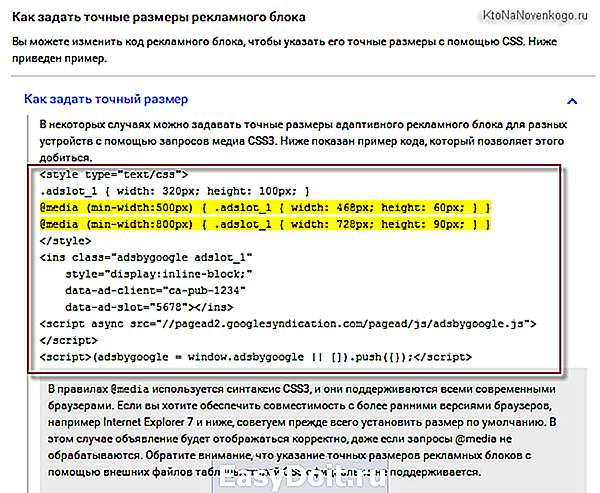
Именно такой вариант кода я использовал (на разных устройствах будут показываться блоки наиболее подходящих размеров). Правда, я вставлял код через функшион.пхп и поначалу забыл убрать все пробелы в коде, что привело к некоторым перекосам. Но вы то моих не повторите?
Настройка платежей и вывод денег из Google AdSense
Если говорить кратко, то кроме получения чека от Гугла, теперь у россиян есть возможность получить наличные через Рапиду (она позволяет, например, получить деньги на почте, перевести свои кровные в систему Вебмани, на Яндекс кошелек, банковский или карточный счет и т.п. при помощи собственного сервиса Рапида Онлайн.
В настройках своего аккаунта в Гугл Адсенсе («шестеренка» — «Платежи» — «Настройки платежей») вы можете выбрать один из трех типов платежей (для России), перейдя по кнопке «добавить способ оплаты»:
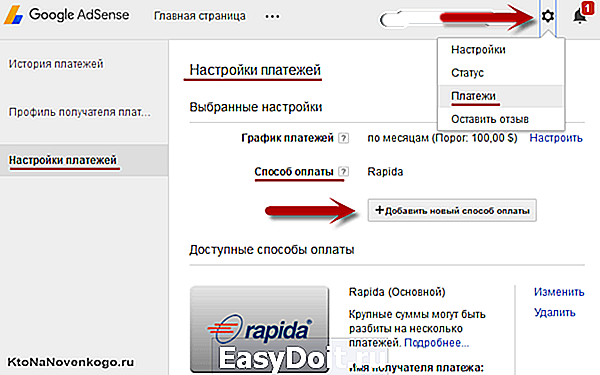
В открывшемся окне для россиян будут предложены три способа вывода заработанных в Адсенсе непосильным трудом средств — это чек, счет или Рапида:

Когда сумма заработанных вами на контексте денег перевалит за 10$, в своем аккаунте вы увидите уведомление о том, что нужно будет подтвердить указанный при регистрации адрес (у меня нет более свежих скринов, к сожалению, но суть от этого не меняется).

Делается это с помощью ввода PIN кода (пина), который будет вам отправлен по почте. Когда введете Пин код, то получите возможность получить свой первый платеж из Google AdSense:

Довольно часто возникает проблема с тем, что Pin код не приходит на указанный при регистрации адрес. В хелпе Гугла по этому поводу говорится, что если Вы трижды запрашивали PIN-код и со времени последнего запроса пройдет месяц, то у Вас на главной странице Адсенса появится ссылка на форму, куда можно будет загрузить, например, скан своего паспорта, чтобы подтвердить свой адрес.
Вывод заработанных средств через Rapida Online
Понятное дело, что вывод через Рапиду будет намного предпочтительнее, ибо дальше денежки могут быть в ручном или в автоматическом режиме отправлены в реал десятками различных способов. По идее, в этом случае у вас есть несколько способов вывода денег с Google AdSense в Рапиду Онлайн:
Можно сразу же настроить шаблон в Рапиде, по которому ваши денежки из системы контекстной рекламы Гугла, не задерживаясь в rapida online, проскочат на ваш кошелек WebMoney, лицевой счет сотового телефона, банковский счет и др. (описано чуть ниже). В этом случае в настройках Адсенса вы укажите номер созданного вами в Рапиде шаблона. Для этого в своем аккаунте в Google вам нужно будет выбрать «шестеренка» — «Платежи» — «Настройки платежей»:
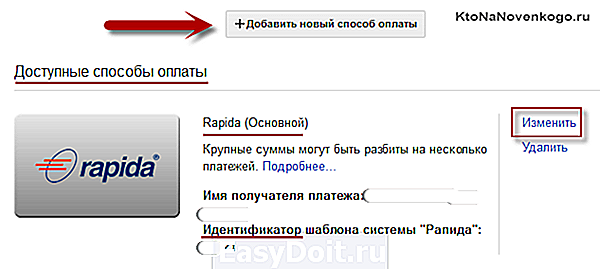
В середине открывшейся страницы нужно перейти по ссылке «добавить способ оплаты» или нажать на кнопку «Изменить», если хотите привязать данный аккаунт адсенса к другому шаблону в Rapida.
Ну, и останется только внимательно заполнить приведенную форму. В самом нижнем поле укажите номер вашего шаблона в Рапиде, либо номер мобильника (об этом ниже читайте) указанный при регистрации в Рапиде (он там в качестве логина выступает):

В любом из описанных выше случаев ваши денежки должны будут попасть в рапиду онлайн. Несколько лет назад AdSense внес изменения в правила вывода средств через Рапиду, о которых можно будет почитать подробнее здесь.
Раньше можно было просто зарегистрироваться в Rapida Online и получать средства приходящие с Гугла по почте (не электронной, естественно). Теперь же нужно обязательно идентифицироваться в Рапиде (показать им свой паспорт в их офисе или же выбрать один из обезличенных способов), а также создать шаблон на вывод, ID которого потом и нужно будет вводить в настройках платежей в Адсенсе.
Теперь давайте посмотрим, как можно создать шаблон в Рапиде, например, для автоматического перенаправления денег из Адсенс в ваш кошелек с Вебманями. Для этого вам нужно будет перейти на вкладки «Оплата» — «Платежные системы» и выбрать нужного получателя платежа:

В Rapida Online существуют определенные комиссии, которые платежная система может удерживать с вас. В случае с выводом на Вебмани кошелек она составит 1.4 процента от суммы перевода:

Далее указываете ваш логин (номер сотового), номер рублевого кошелька в WebMoney и максимальную сумму к выводу (15000). После того, как вы нажмете на кнопку «Сохранить как шаблон», на ваш сотовый придет SMS с кодом (сессионный PIN), который нужно будет ввести на следующем шаге создания шаблона в Rapida.
Ну, и на последнем шаге вам предложат придумать шаблону название (не более 8 латинских цифр и букв, причем начинать название с цифры нельзя) и описание (можно и по русски).
После того, как вы нажмете «Сохранить шаблон», он будет сохранен в базу и доступен из пункта меню «Шаблоны». Просмотрев данные этого шаблона, вы увидите его уникальный номер, который понадобится для его привязки к вашему аккаунту в Google Adsense:

Все, останется только теперь этот номер в аккаунте Адсенса забить и сохранить произведенные изменения. В результате следующий платеж вы получите уже через Рапиду.
Я последнее время с Рапиды вывожу сразу на расчетный счет индивидуального предпринимателя (настроил шаблон платежа по свободным реквизитам в Rapida) и комиссию при этом берут поменьше (всего 0.9 процента). Правда, последние несколько платежей в Рапиде довольно упорно застревали и их приходилось проталкивать путем вежливого общения с техподдержкой сервиса. До этого же все вообще работало как часы. Кстати, может быть полезна в этом плане данная ветка серча, где можно почерпнуть массу полезной информации.
ktonanovenkogo.ru
